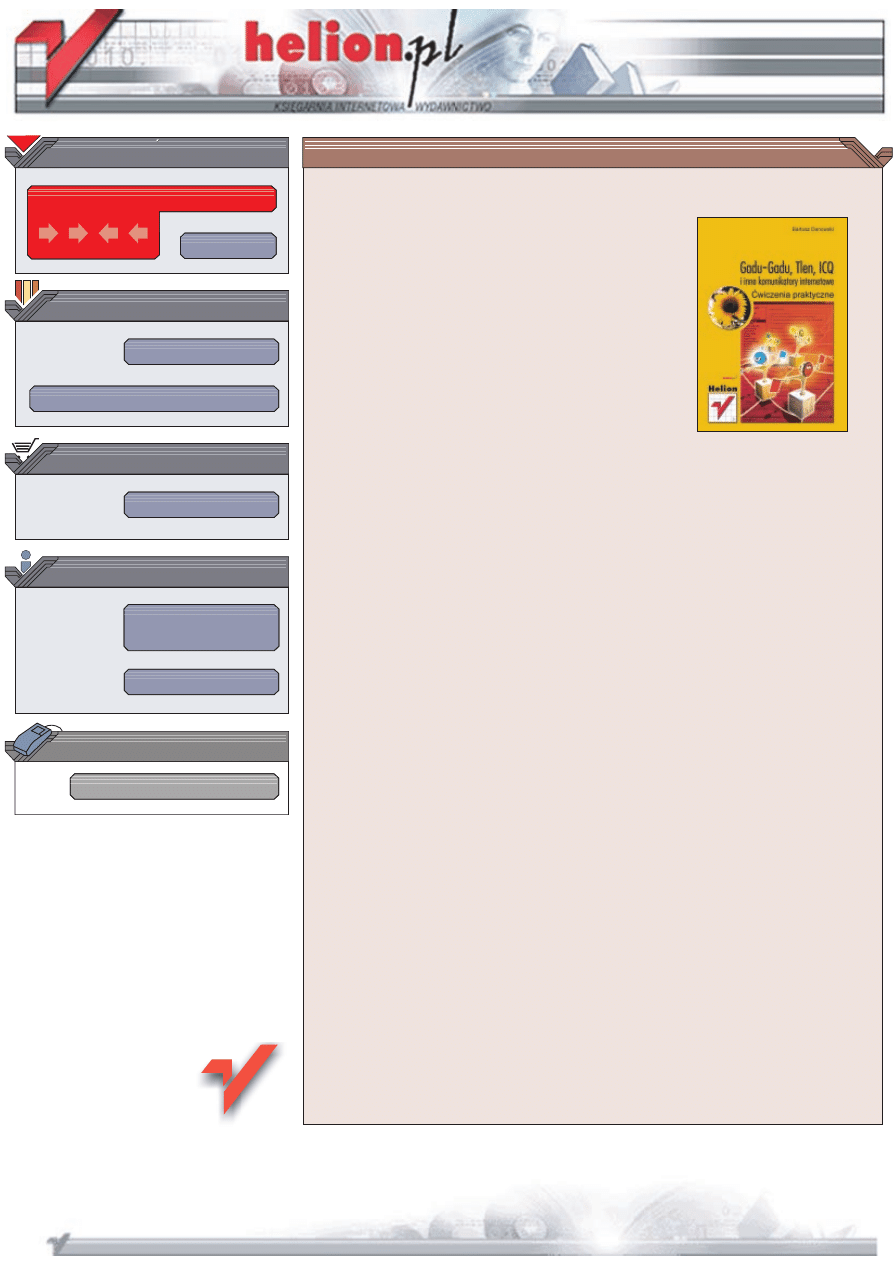
Wydawnictwo Helion
ul. Chopina 6
44-100 Gliwice
tel. (32)230-98-63
IDZ DO
IDZ DO
KATALOG KSI¥¯EK
KATALOG KSI¥¯EK
TWÓJ KOSZYK
TWÓJ KOSZYK
CENNIK I INFORMACJE
CENNIK I INFORMACJE
CZYTELNIA
CZYTELNIA
GaduGadu, Tlen, ICQ i inne
komunikatory internetowe.
Æwiczenia praktyczne
Autor: Bartosz Danowski
ISBN: 83-7197-934-7
Format: B5, stron: 94
Komunikatory internetowe przebojem wesz³y do powszechnego u¿ytku. Dzi trudno
sobie wyobraziæ Internet bez ICQ, Gadu-Gadu czy Tlenu. Te proste programy nie tylko
pozwalaj¹ na prowadzenie rozmów z innymi u¿ytkownikami sieci w czasie
rzeczywistym -- ich mo¿liwoci s¹ coraz bogatsze i obejmuj¹ tak¿e wysy³anie
wiadomoci SMS, wspólne surfowanie po stronach WWW a nawet komunikacjê
g³osow¹, mog¹c¹ w wielu przypadkach zast¹piæ rozmowy telefoniczne. Komunikatory
s³u¿¹ nie tylko rozrywce, stanowi¹ tak¿e doskona³e wsparcie pracy grupowej
wykorzystywane w wielu firmach.
Ksi¹¿ka nauczy Ciê korzystania z najpopularniejszych komunikatorów: Gadu-Gadu,
Tlenu i ICQ. Niezale¿nie, który z tych programów wybierzesz, dowiesz siê jak
wykorzystaæ maksimum oferowanych mo¿liwoci. Nie zabrak³o tak¿e informacji
powiêconych IRC-owi i czatom.
Dowiesz siê, jak:
• Instalowaæ komunikatory i programy do IRC
• Prowadziæ rozmowy w czasie rzeczywistym za pomoc¹ Gadu-Gadu, Tlenu,
ICQ i IRC-a
• Konfigurowaæ po³¹czenia g³osowe i optymalnie dobieraæ ich parametry
• U¿ywaæ emotikonów, by urozmaiciæ swoje wypowiedzi
• Przestrzegaæ zasad etykiety sieciowej i chroniæ swoj¹ prywatnoæ
• U¿ywaæ dodatkowego oprogramowania zwiêkszaj¹cego funkcjonalnoæ
komunikatorów.
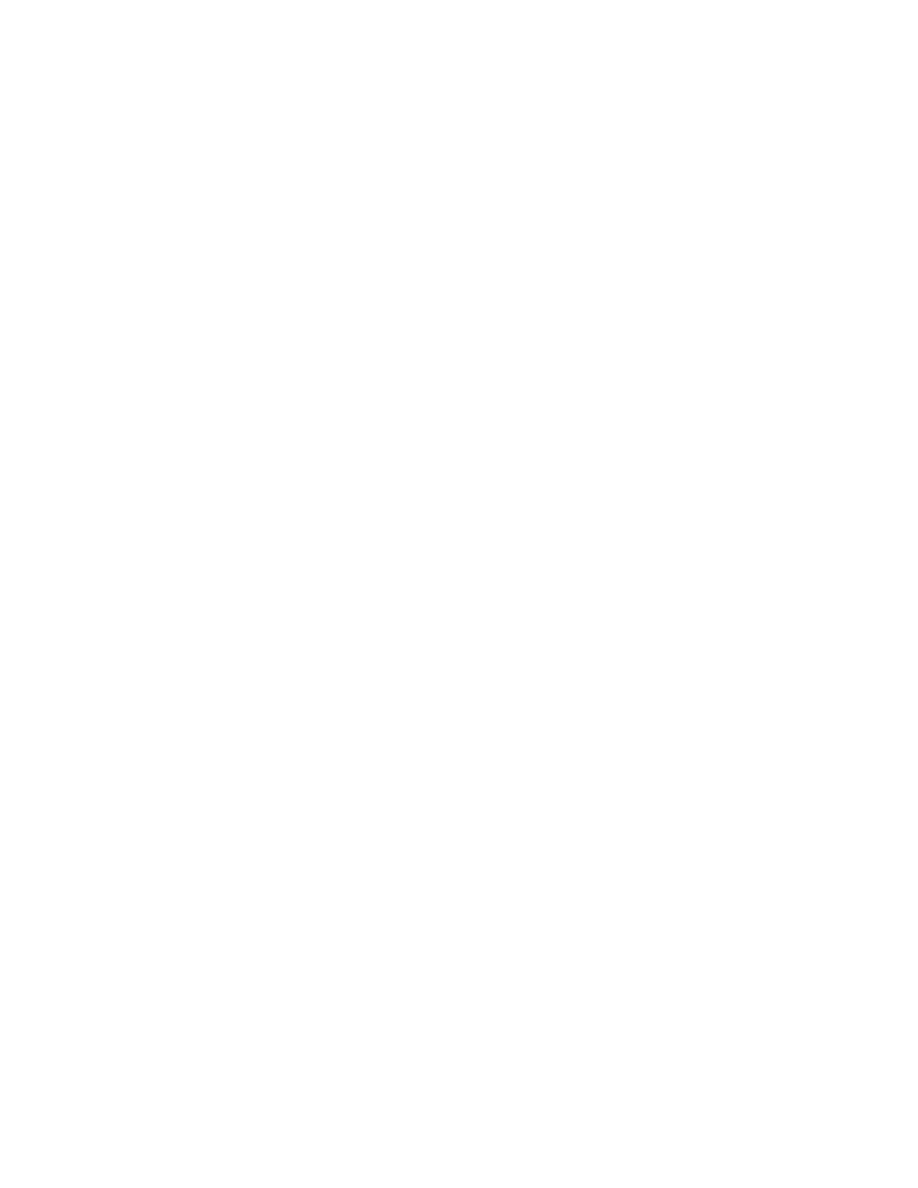
Spis treści
Wstęp.............................................................................................................................................................. 5
Rozdział 1.
Komunikatory internetowe — co to takiego? ...........................................................................7
Rozdział 2.
Gadu-Gadu — pierwszy polski komunikator ............................................................................. 9
Instalacja.......................................................................................................................................9
Konfiguracja...............................................................................................................................11
Zmiana wyglądu — skóry ..........................................................................................................16
Nawiązujemy pierwsze znajomości ...........................................................................................17
Odbieranie rozmowy przychodzącej ..........................................................................................20
Dodatkowe możliwości okna rozmowy .....................................................................................21
Lista kontaktów ..........................................................................................................................21
Status ..........................................................................................................................................23
Konferencje ................................................................................................................................24
Wysyłanie i odbieranie plików...................................................................................................26
Gadu-Gadu a SMS-y ..................................................................................................................27
Rozmowy głosowe.....................................................................................................................28
Emotikony ..................................................................................................................................30
Dodatki dla webmasterów ..........................................................................................................31
Rozdział 3. Tlen — główny konkurent Gadu-Gadu ....................................................................................... 33
Szukamy klienta Tlen.................................................................................................................33
Instalacja.....................................................................................................................................34
Rejestracja ..................................................................................................................................34
Dostrajanie komunikatora ..........................................................................................................37
Zmiana statusu............................................................................................................................43
Wyszukiwanie rozmówcy ..........................................................................................................43
Pierwsze rozmowy .....................................................................................................................45
Rozmowy konferencyjne............................................................................................................45
Obsługa Gadu-Gadu ...................................................................................................................47
Zarządzanie listą kontaktów.......................................................................................................49
Wysyłanie SMS-ów....................................................................................................................51
Emotikony ..................................................................................................................................53
Obsługa konta e-mail na serwerze Tlen .....................................................................................54
Wysyłanie i odbieranie plików...................................................................................................54
Rozmowy głosowe.....................................................................................................................56
Dodatkowe narzędzia dla webmasterów ....................................................................................58
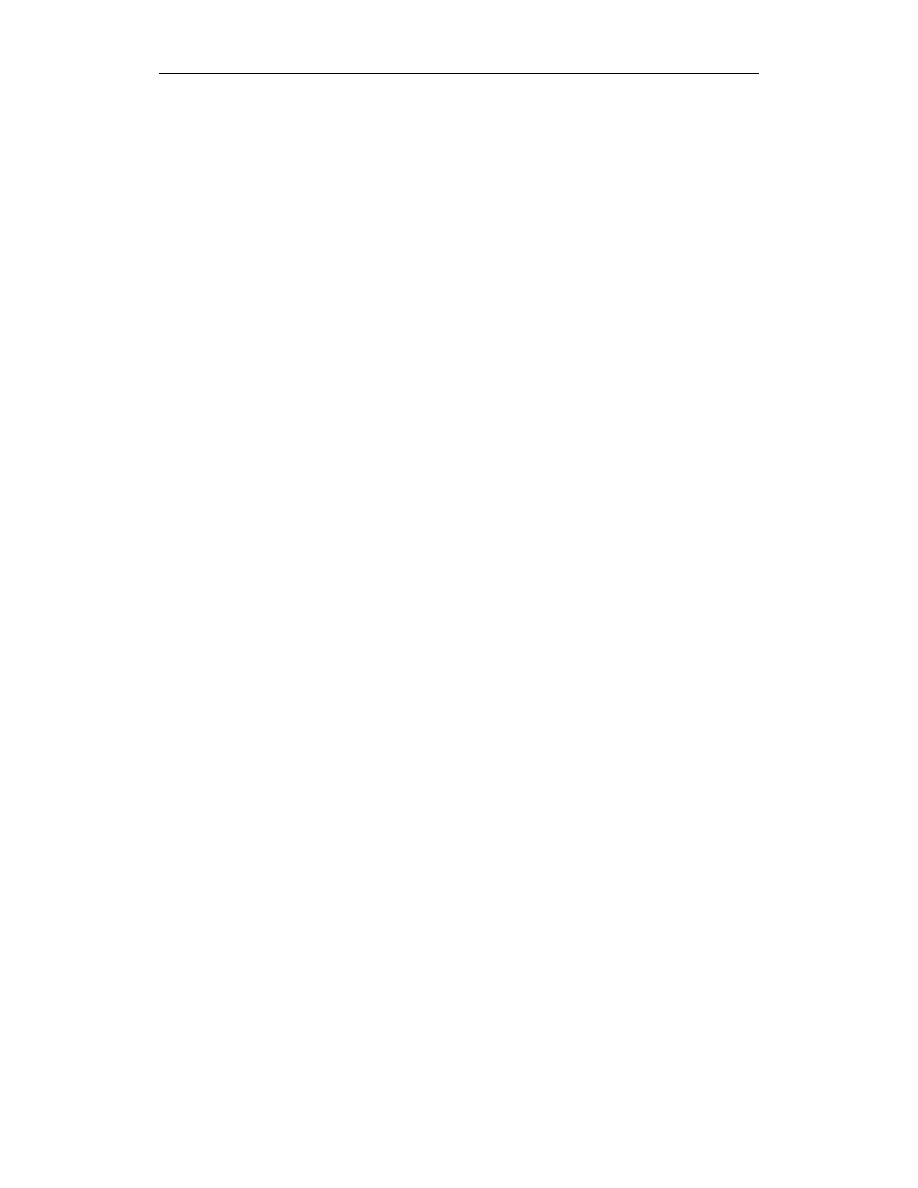
4
Gadu-Gadu, Tlen, ICQ i inne komunikatory internetowe. Ćwiczenia praktyczne
Rozdział 4.
ICQ — pierwowzór wszystkich komunikatorów.................................................................... 59
Szukamy klienta ICQ .................................................................................................................59
Instalacja i rejestracja .................................................................................................................60
Wyszukiwanie rozmówcy ..........................................................................................................63
Dodawanie osoby z listy wyszukiwania do listy kontaktów ...............................................64
Wysyłanie wiadomości do wyszukanej osoby.....................................................................65
Więcej informacji o znalezionym użytkowniku ..................................................................67
Lista kontaktów ..........................................................................................................................67
Wysyłanie wiadomości do ludzi z listy kontaktów ....................................................................68
Emotikony ..................................................................................................................................69
Narzędzia webmasterskie ...........................................................................................................71
Status....................................................................................................................................71
Okno wysyłania wiadomości ...............................................................................................72
Pozostałe webmasterskie wodotryski ..................................................................................73
Rozdział 5. Internetowe czaty .................................................................................................................................. 75
Logowanie..................................................................................................................................75
Pierwsze publiczne rozmowy.....................................................................................................77
Prywatne rozmowy.....................................................................................................................77
Ignorowanie natrętów.................................................................................................................78
Zmiana pokoi..............................................................................................................................79
Emotikony ..................................................................................................................................80
Rozdział 6. IRC — pierwowzór komunikacji sieciowej............................................................................... 81
Szukamy klienta IRC .................................................................................................................81
Instalacja.....................................................................................................................................82
Konfiguracja...............................................................................................................................82
Pierwsze połączenie ...................................................................................................................84
Rozmowy na kanale publicznym ...............................................................................................86
Rozmowy prywatne....................................................................................................................87
Zakończenie połączenia .............................................................................................................88
Dodatek....................................................................................................................................................... 89
Alternatywne oprogramowanie ..................................................................................................89
Gadu-Gadu ...........................................................................................................................89
Tlen ......................................................................................................................................90
ICQ.......................................................................................................................................90
IRC .......................................................................................................................................90
Emotikony ..................................................................................................................................91
Etykieta sieciowych rozmów .....................................................................................................91
Podsumowanie....................................................................................................................................... 93
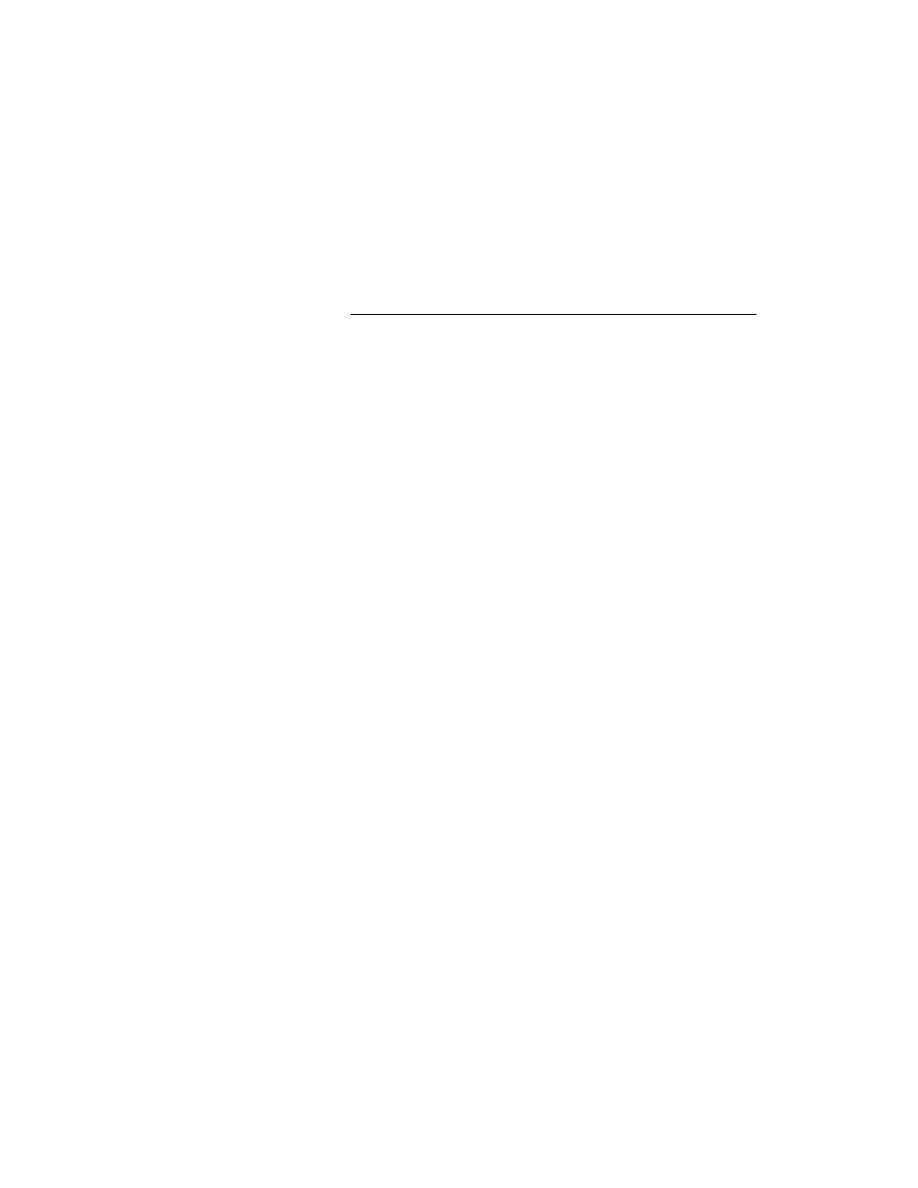
Rozdział
6.
IRC — pierwowzór
komunikacji sieciowej
IRC — Internet Relay Chat, jest usługą sieciową pozwalającą na prowadzenie rozmów
w sieci w czasie rzeczywistym. Opóźnienia pomiędzy przesyłanymi wiadomościami oscylują
w granicach kilku sekund, w związku z czym nie przeszkadza to w prowadzeniu rozmów.
Do posługiwania się IRC-em potrzeba specjalnego programu — klienta, który umożliwia
nawiązanie połączenia i prowadzenie rozmów. W przeciwieństwie do opisanych w tej
książce programów, klientów IRC-a jest bardzo dużo i nie stanowi problemu znalezienie
odpowiedniej wersji dla posiadanej platformy sprzętowej.
Ze względy na znacznie większy stopień komplikacji oprogramowania, z IRC-a korzystają
raczej użytkownicy bardziej doświadczeni, dzięki czemu dużo trudniej spotkać tutaj za-
chowania typowe dla czatów czy też źle skonfigurowanych komunikatorów.
Ciekawostką IRC-a jest możliwość prowadzenia wojen o kanały zarządzania inteligentnymi
programami — botami. Na następnych stronach postaram się wprowadzić cię w świat IRC-a,
jednak z góry uprzedzam, że to jedynie mały wstęp do tego ogromnego zagadnienia.
Szukamy klienta IRC
Sieć jest pełna oprogramowania do komunikacji z IRCnetem i trudno komuś narzucić
program, z którego ma korzystać. Doskonale pamiętam, jak kilka lat temu szukałem od-
powiedniego programu dla siebie. Przyznam się, że na IRC-u spędziłem ładnych kilka
lat swojego życia, poznałem tam wielu ciekawych ludzi i zaliczyłem wiele fajnych zlotów
i imprez. Przez cały ten czas używałem różnych programów zarówno dla MS Windows,
jak i Linuksa. Były to programy tekstowe oraz rozbudowane graficzne narzędzia dla X-
Window i MS Windows.
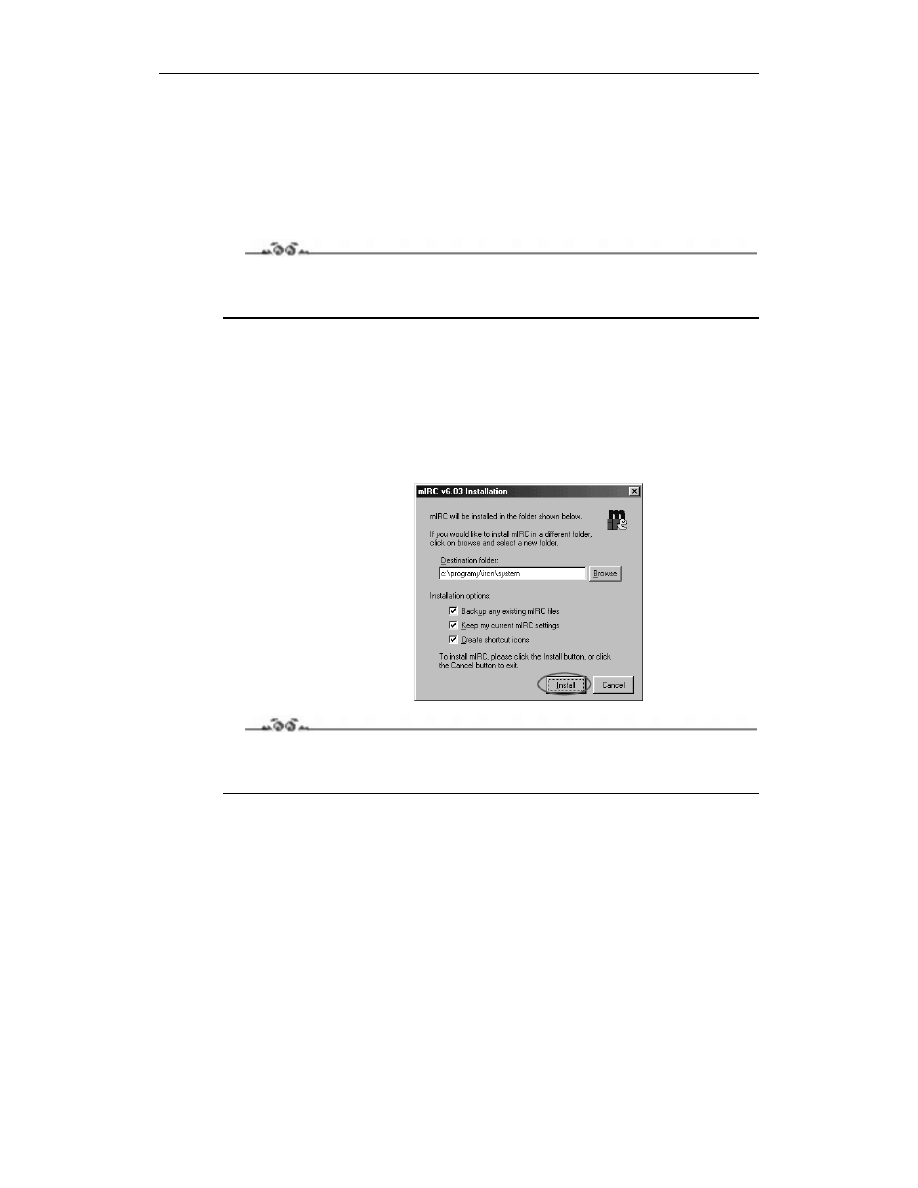
82
Gadu-Gadu, Tlen, ICQ i inne komunikatory internetowe. Ćwiczenia praktyczne
W związku z tym miałem problem, który z nich opisać, ale postanowiłem przedstawić
w tej książce MIRC-a, który jest jednym z najpopularniejszych programów tego typu.
Można zaryzykować twierdzenie, że to właśnie na MIRC-u wzorowanych jest wiele in-
nych programów.
MIRC-a można pobrać ze strony http://www.mirc.co.uk/get.html. Program instalacyjny
zajmuje ok. 1,2 MB. W chwili pisania książki najnowsza wersja nosiła numer 6.03.
Ćwiczenie 6.1.
Pobierz z sieci klienta IRC o nazwie MIRC. Program ten jest konieczny do wykonania
dalszych ćwiczeń.
Instalacja
Po pobraniu pliku instalatora z sieci możemy przystąpić do instalacji programu. Wystarczy,
że uruchomisz pobrany plik i będziesz postępował zgodnie z instrukcjami wyświetlanymi na
ekranie monitora.
Rysunek 6.1.
Instalacja MIRC-a
Ćwiczenie 6.2.
Zainstaluj pobrany plik. Postępuj zgodnie z komunikatami widocznymi na ekranie monitora.
Pamiętaj, że nie musisz nic zmieniać podczas instalacji.
Konfiguracja
Podobnie jak wszystkie opisane dotychczas programy, MIRC wymaga konfiguracji zanim
będziemy mogli nawiązać pierwsze IRC-owe znajomości. Zanim się tym jednak zajmiemy,
musisz poznać kilka ważnych informacji.
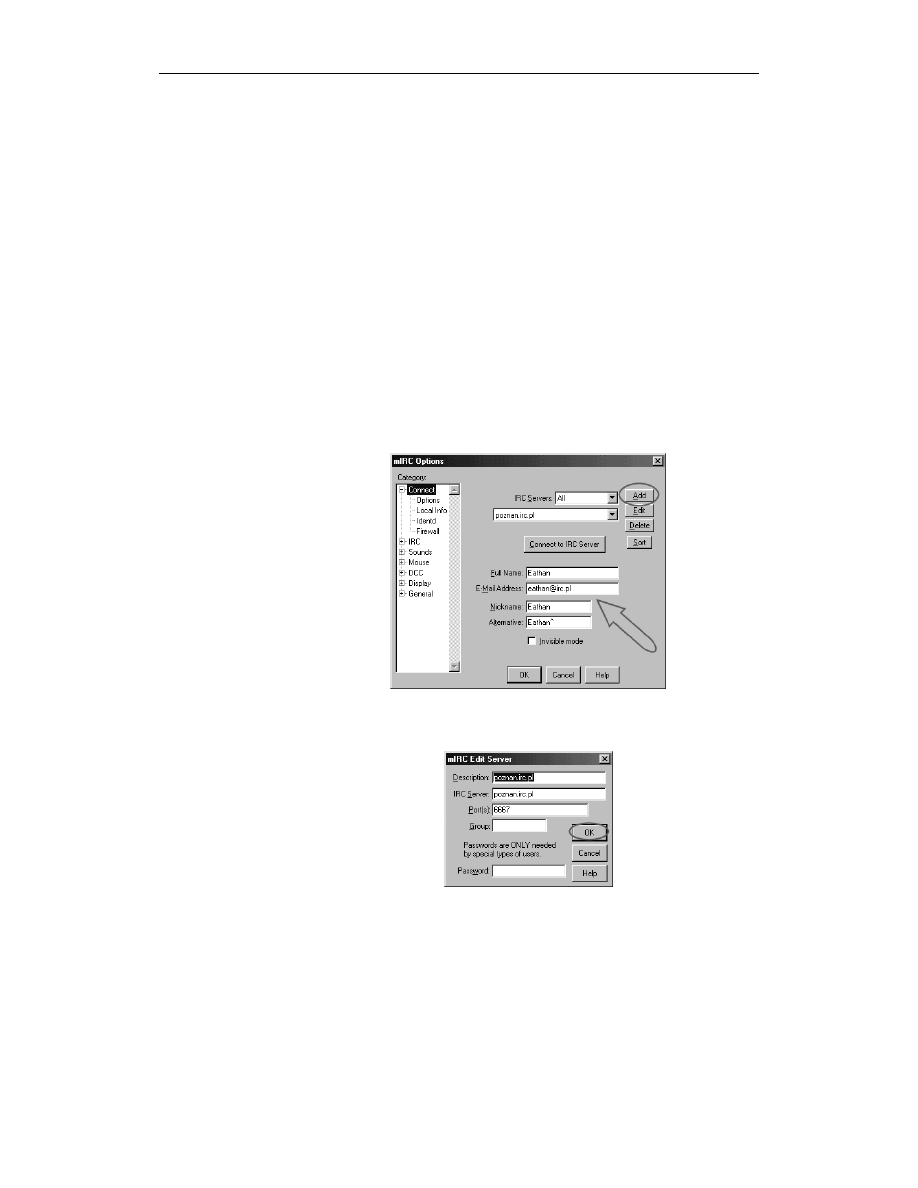
Rozdział 6. IRC — pierwowzór komunikacji sieciowej
83
IRC opiera się o sieć serwerów — IRCnet — połączonych ze sobą. Każdy z nich ma
swój unikalny adres i pracuje na specjalnym porcie. Na każdym z nich są dostępne kanały
i do każdego z nich są podłączeni użytkownicy. W związku z tym, że serwery są połączone
ze sobą, to na każdym z nich dostępne są te same kanały i podłączeni są ci sami użytkow-
nicy. Oczywiście od czasu do czasu któryś z serwerów IRCnetu się odłączy, jednak na
zwyczajny użytkownik nie spotyka się z tym zbyt często.
Skoro już wiesz, że są jakieś serwery i porty to pora poznać kilka adresów, z których bę-
dziemy korzystać. Poniżej wypisałem serwery wraz z portami, na których pracują. Oczy-
wiście są to tylko polskie serwery, ale to w zupełności wystarczy.
poznan.irc.pl 6667
warszawa.irc.pl 6667
krakow.irc.pl 6667
wroclaw.irc.pl 6667
lublin.irc.pl 6667
Tuż po uruchomieniu MIRC-a na ekranie pojawi się okno konfiguracji.
Rysunek 6.2.
Konfiguracja
— etap pierwszy
W celu dodania nowego serwera musisz kliknąć przycisk Add. W nowym oknie wpisz adres
i port serwera.
Rysunek 6.3.
Konfiguracja
— etap drugi
W polu Description wpisz opis dodawanego serwera. Natomiast poniżej w polu IRC Server
jeden z adresów podanych wyżej np. poznan.irc.pl. W polu Port(s) musisz wpisać odpowied-
ni port dla wybranego serwera. Dane serwera zostaną dodane po kliknięciu przycisku OK.
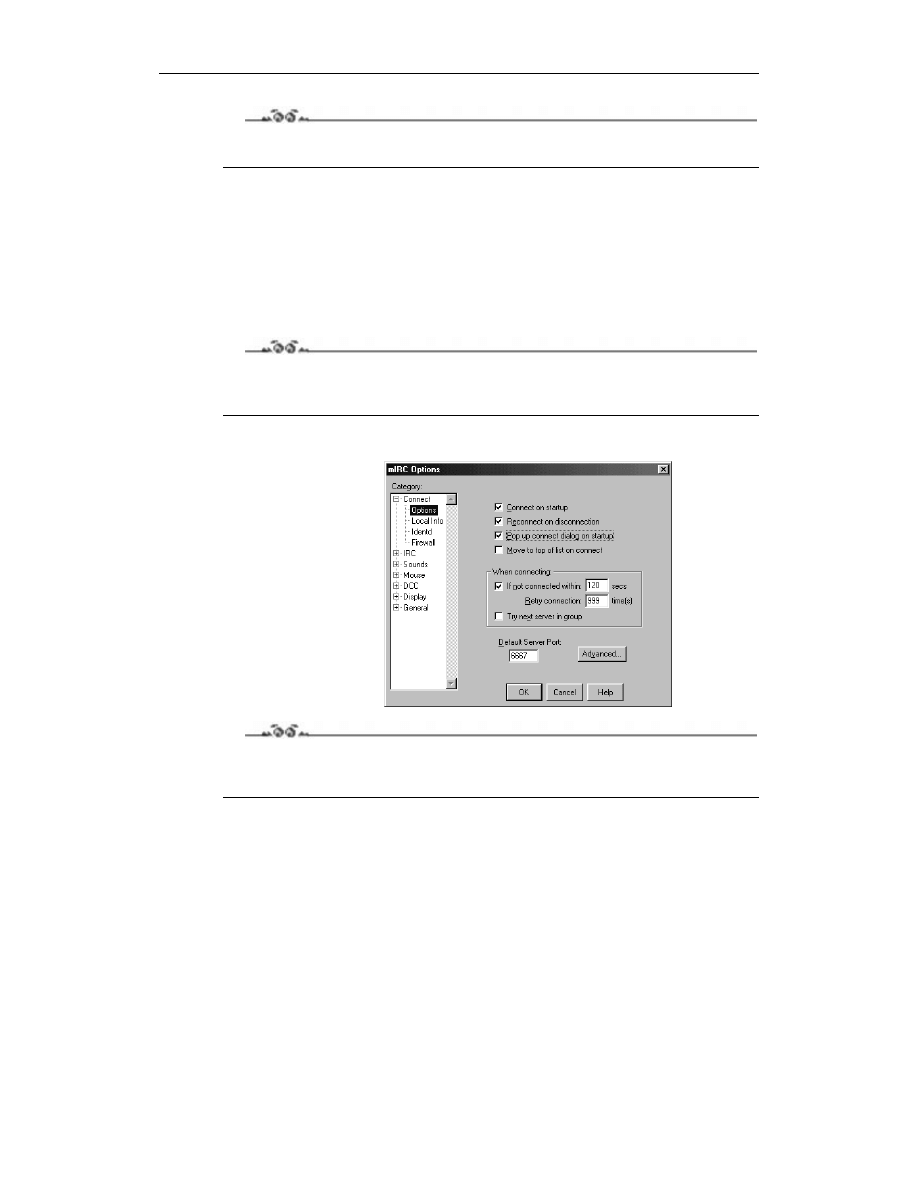
84
Gadu-Gadu, Tlen, ICQ i inne komunikatory internetowe. Ćwiczenia praktyczne
Ćwiczenie 6.3.
Dodaj wybrany serwer do listy. Posłuż się odpowiednim opisem z niniejszego rozdziału.
Teraz musisz wypełnić resztę pól z rysunku 6.2. Poniżej zamieściłem wykaz pól oraz tego,
co powinieneś w nie wpisać.
Full Name — wpisz swoje imię,
E-mail Address — swój adres e-mail,
NickName — wpisz pseudonim, pod którym chcesz być znany na IRC-u,
Alternative — wpisz alternatywny/zapasowy pseudonim.
Ćwiczenie 6.4.
Wypełnij pozostałe pola z okna widocznego na rysunku 6.2. W razie problemów posłuż
się opisem zamieszczonym w niniejszym podrozdziale.
Przejdź teraz do opcji o nazwie Options znajdującej się w kolumnie po lewej stronie.
Rysunek 6.4.
Konfiguracja
— etap trzeci
Ćwiczenie 6.5.
Skonfiguruj zawartość okna Options tak, by ustawienia zgadzały się z zawartością ry-
sunku 6.4.
Pierwsze połączenie
Po skonfigurowaniu podstawowych opcji opisanych w poprzednim podrozdziale możemy
nawiązać pierwsze połączenie z IRC-em. W tym celu musisz przejść do okna widocznego
na rysunku 6.2 i kliknąć przycisk Connect to IRC Server. Po chwili na ekranie pojawi
się szereg napisów, które nic ci nie mówią (rysunek 6.5).
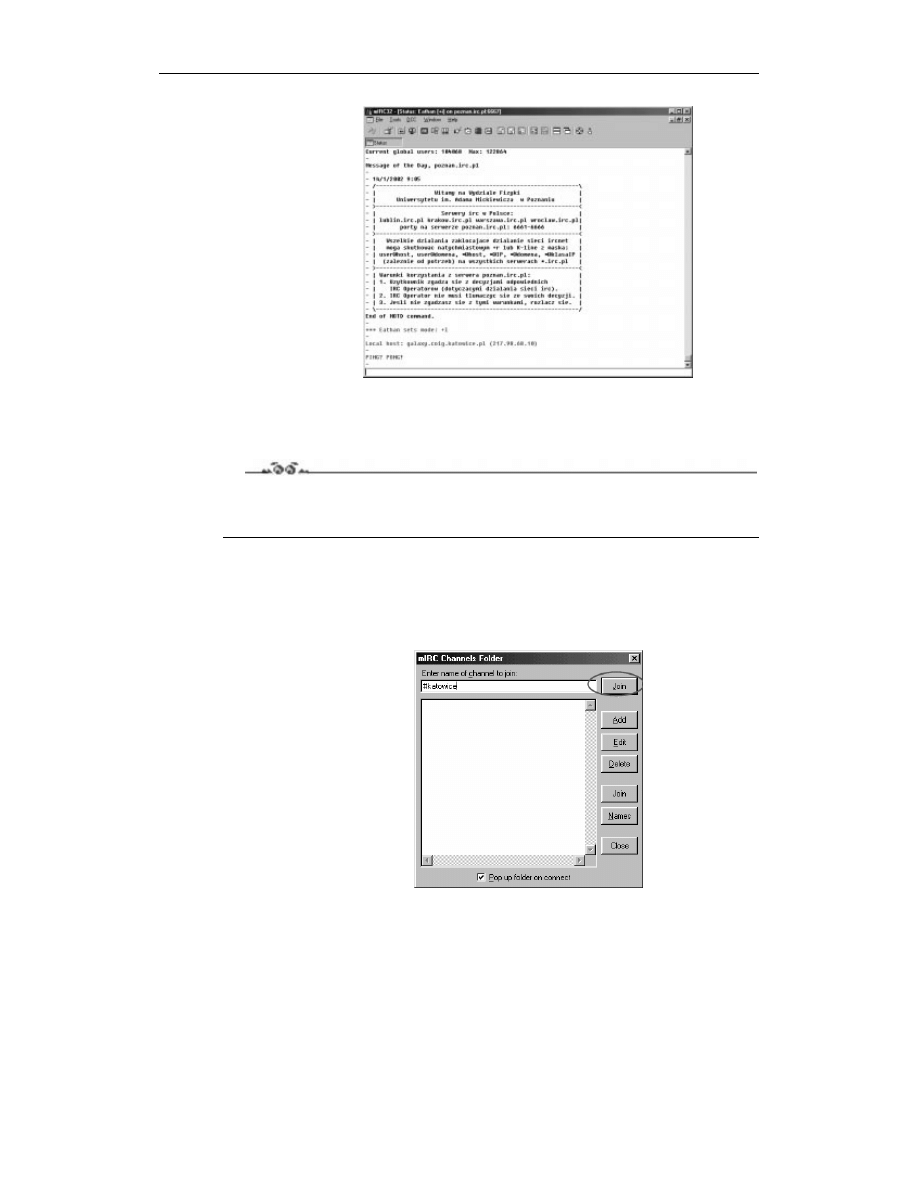
Rozdział 6. IRC — pierwowzór komunikacji sieciowej
85
Rysunek 6.5.
Log połączenia
Jeżeli na ekranie zobaczysz tabelkę z powitaniem, oznacza to, że nawiązałeś połączenie
z IRC-em. W przypadku gdy wspomniana tabela nie zostanie wyświetlona w oknie ko-
munikatów, musisz spróbować połączyć się z innym serwerem.
Ćwiczenie 6.6.
W oparciu o opis zawarty w niniejszym podrozdziale nawiąż połączenie z IRC-em. W razie
problemów spróbuj się połączyć z innym serwerem IRCnetu.
Po nawiązaniu połączenia na ekranie pojawi się dodatkowe okno odpowiedzialne za dalszą
część połączenia.
Wystarczy, że w polu Enter name of chanel to join wpiszesz nazwę kanału poprzedzoną
znakiem # i naciśniesz przycisk Join.
Rysunek 6.6.
Połączenie z kanałem
Z pewnością zastanawiasz się, skąd się biorą kanały i jakie są ich nazwy. Na początek
możesz spróbować łączyć się z kanałami o nazwach dużych miast np. #katowice, #krakow
czy #warszawa.
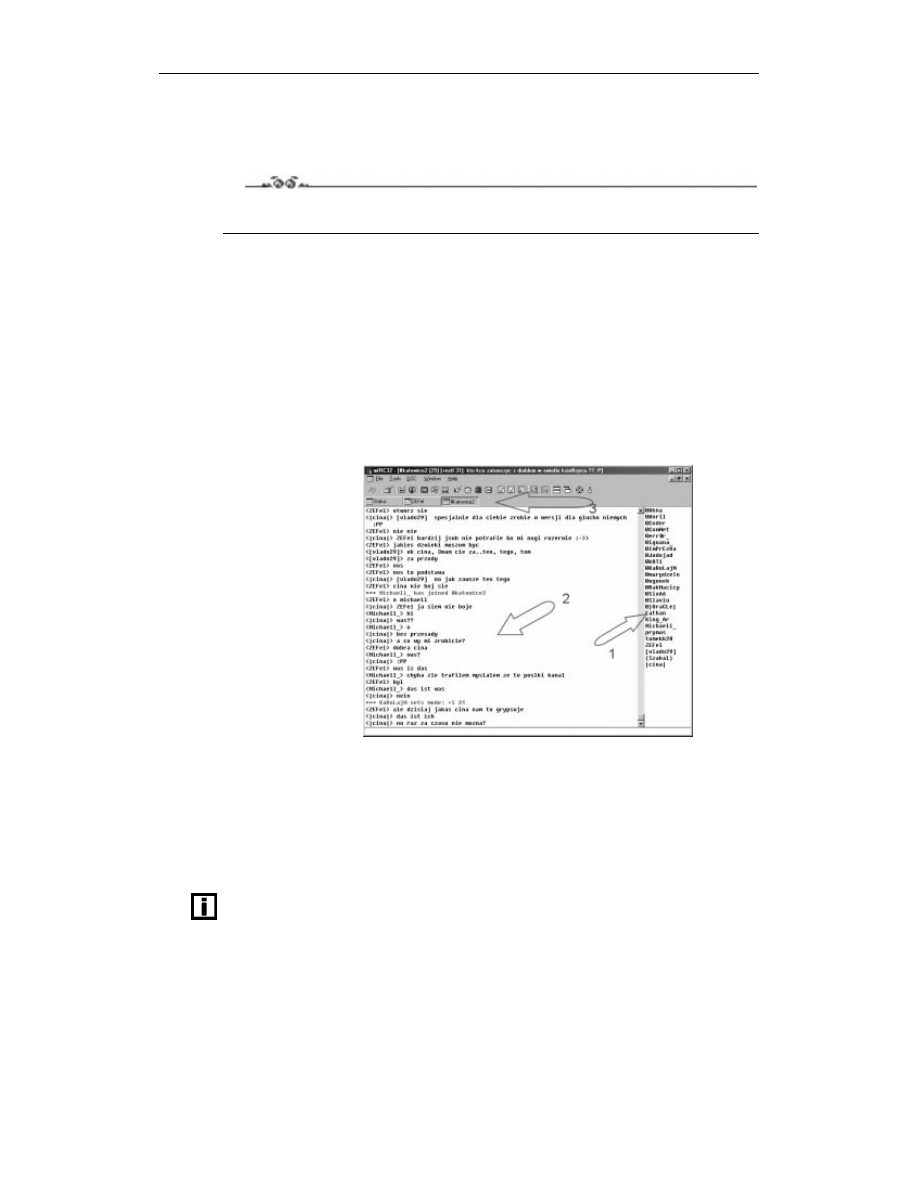
86
Gadu-Gadu, Tlen, ICQ i inne komunikatory internetowe. Ćwiczenia praktyczne
Jeżeli dany kanał jest przez ciebie często odwiedzany, to po wpisaniu jego nazwy w pole
Enter name of chanel to join możesz użyć przycisku Add i dodać go do listy ulubionych
kanałów. Dzięki temu w przyszłości unikniesz wpisywania nazw kanałów.
Ćwiczenie 6.7.
Dodaj do ulubionych wybrany kanał, a następnie się z nim połącz.
Rozmowy na kanale publicznym
Po nawiązaniu połączenia z wybranym kanałem okno twojego MIRC-a ulegnie drobnej
zmianie.
Zwróć uwagę na rysunek 6.7, na którym dorysowałem trzy strzałki. Pierwsza z nich po-
kazuje miejsce, gdzie znajduje się lista użytkowników podłączonych do kanału. Druga
strzałka to okno rozmowy. Natomiast trzecia pokazuje aktualnie otwarte kanały lub pro-
wadzone rozmowy.
Rysunek 6.7.
Rozmowa publiczna
na kanale #katowice2
Bezpośrednio pod oknem oznaczonym strzałką numer dwa znajduje się wąskie pole, w którym
wprowadzasz tekst. Po naciśnięciu klawisza Enter jest on wysyłany na kanał.
Zasada prowadzenia rozmów na IRC-u jest bardzo prosta. Najpierw wpisujesz pseudonim
osoby, do której kierujesz wiadomość na kanale głównym. Następnie wstawisz dwukropek
i dopiero po nim wpisujesz wiadomość. Przykład znajduje się poniżej.
Zwróć uwagę, że w przykładzie nie ma polskich liter. To celowe działanie, ponieważ nie na każdym
systemie operacyjnym polskie znaki diakrytyczne wpisane na komputerze z MS Windows są
poprawnie wyświetlane. Chodzi tutaj o problem ze stroną kodową.
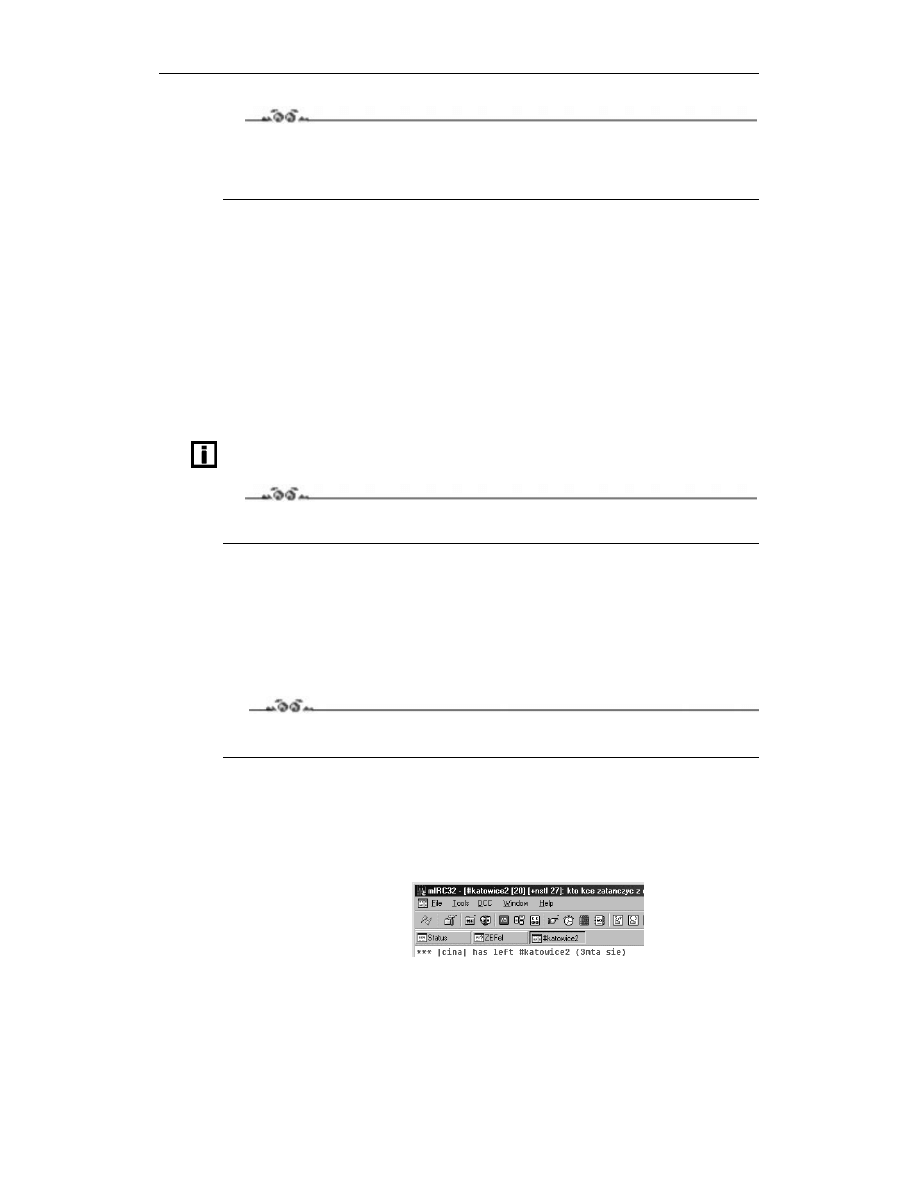
Rozdział 6. IRC — pierwowzór komunikacji sieciowej
87
Ćwiczenie 6.8.
Spróbuj przyłączyć się do rozmowy prowadzonej na wybranym przez ciebie kanale. Pamiętaj
o tym, by zachowywać się kulturalnie, gdyż użytkownicy IRC-a są bardzo wyczuleni na
tym punkcie.
Rozmowy prywatne
IRC pozwala na prowadzenie rozmów prywatnych z innymi osobami podłączonymi do
serwerów. Poniżej rozpatrzyłem dwa przypadku nawiązywania takiej rozmowy.
Pierwszy sposób nawiązywania rozmowy prywatnej dotyczy sytuacji, gdy wybrany przez
ciebie rozmówca jest obecny na kanale, na którym ty sam przebywasz. W takim przypadku
wystarczy, że dwa razy klikniesz nazwę użytkownika na liście w prawej części okna. Zosta-
nie otwarte nowe okno rozmowy, w którym będziesz mógł rozmawiać tylko z tą jedną wy-
braną osobą, a nic z tego okna nie wycieknie na główny kanał.
Pamiętaj, by w czasie rozmów prywatnych nie pomylić okienek. Bardzo często prowadzi
to do śmiesznych, a czasem nawet przykrych incydentów.
Ćwiczenie 6.9.
Nawiąż rozmowę prywatną; w tym celu kliknij dwa razy pseudonim użytkownika.
Drugim sposobem nawiązania rozmowy prywatnej jest wpisanie w oknie, w którym wpi-
sujesz tekst następującego polecenia:
Początek
jest obowiązkowy, a tuż po nim dokładny
użytkownika i
. Po wpisaniu takiego tekstu prywatna wiadomość zostanie wysłana do użyt-
kownika i jeżeli on odpisze, to u ciebie otworzy się nowe okno.
Ćwiczenie 6.10.
Rozpocznij prywatną rozmowę za pomocą drugiej metody.
Przyjrzyjmy się teraz paskowi w górnej części okna. Na rysunku 6.7 był on oznaczony
za pomocą strzałki numer trzy.
Na rysunku 6.8 widać trzy przyciski Status, Zefel oraz #katowice2. Pierwszy odpowiada za
okno, które widziałeś podczas połączenia się z IRC-em. Natomiast następne dwa oznaczają
rozmowę prywatną oraz otwarty kanał #katowice2.
Rysunek 6.8.
Lista otwartych
kanałów
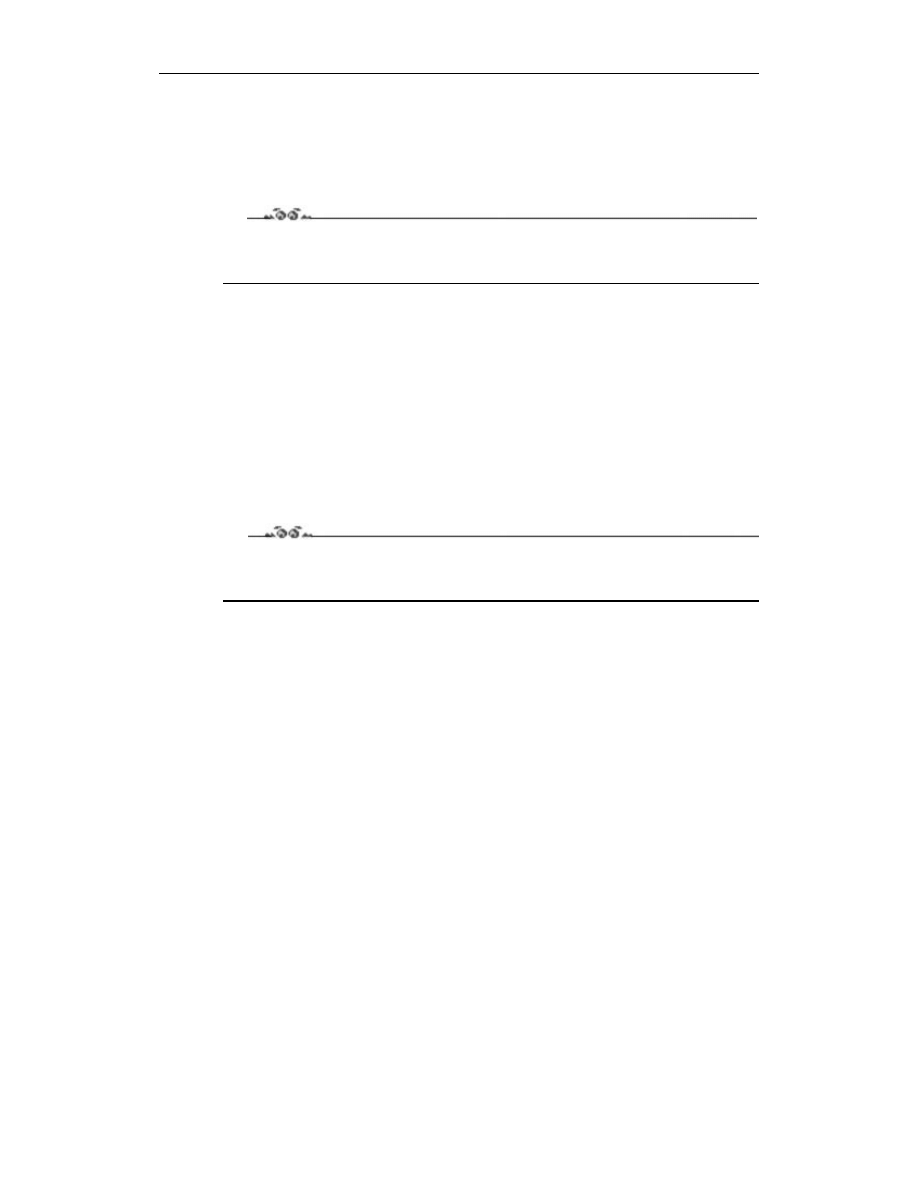
88
Gadu-Gadu, Tlen, ICQ i inne komunikatory internetowe. Ćwiczenia praktyczne
Jeżeli w opisie przycisku będzie występował znak #, jest to kanał, natomiast brak tego
symbolu oznacza rozmowę prywatną. Warto to zapamiętać.
Jeżeli chcesz zakończyć rozmowę prywatną, wystarczy użyć kombinacji klawiszy Ctrl+F4.
Pamiętaj tylko o tym, że kombinacja ta zamyka tylko aktywne okno.
Ćwiczenie 6.11.
Zamknij za pomocą kombinacji klawiszy Ctrl+F4 jedno z okien rozmowy, jakie masz
otwarte na swoim monitorze.
Zakończenie połączenia
Jeżeli chcesz zakończyć rozmowę na IRC-u, możesz po prostu zamknąć MIRC-a lub
skorzystać z bardziej wyrafinowanego sposobu. Otóż możesz użyć poniższego polecenia:
Pierwsza część
to polecenie rozłączenia się z IRCnetem, natomiast reszta to komu-
nikat, jaki pojawi się na ekranie monitorów innych użytkowników IRC-a będących na
tym samym kanale, co ty.
Ćwiczenie 6.12.
Rozłącz się z IRCem przy wykorzystaniu jednego z opisanych w tym podrozdziale sposo-
bów. Następnie połącz się ponownie. W razie problemów wróć do początku tego rozdziału.
Wyszukiwarka
Podobne podstrony:
GaduGadu, Tlen, ICQ i inne komunikatory internetowe Ćwiczenia praktyczne
GaduGadu Tlen ICQ i inne komunikatory internetowe cwiczenia praktyczne cwkomn
GaduGadu Tlen ICQ i inne komunikatory internetowe cwiczenia praktyczne cwkomn
GaduGadu Tlen ICQ i inne komunikatory internetowe cwiczenia praktyczne cwkomn
GaduGadu Tlen ICQ i inne komunikatory internetowe cwiczenia praktyczne cwkomn
GaduGadu Tlen ICQ i inne komunikatory internetowe cwiczenia praktyczne
Internet cwiczenia praktyczne Wydanie IV cwint4
Internet cwiczenia praktyczne Wydanie II cwint2
Internet cwiczenia praktyczne Wydanie II cwint2
Internet cwiczenia praktyczne Wydanie II
Internet cwiczenia praktyczne Wydanie III
Internet cwiczenia praktyczne Wydanie III cwint3
Internet cwiczenia praktyczne Wydanie IV
Internet cwiczenia praktyczne Wydanie II cwint2
Internet cwiczenia praktyczne Wydanie IV cwint4
Internet cwiczenia praktyczne Wydanie IV cwint4
Internet cwiczenia praktyczne Wydanie III cwint3
Internet cwiczenia praktyczne Wydanie IV 2
Internet cwiczenia praktyczne Wydanie II 2
więcej podobnych podstron